在 Microsoft Teams 中從頭開始建立團隊
如果您沒有現有的 Microsoft 365 群組或團隊,您必須從頭開始,然後選擇團隊的組織方式和設定方式。
建立小組後,您會獲得對應的 SharePoint 網站和 OneNote。
附註:
-
您的組織可以限制可以建立團隊的人員。 如果您無法建立團隊或需要關閉團隊建立,請連絡您的 IT 系統管理員。
從頭開始建立團隊:
-
選擇應用程式左側的 [團隊


-
選取 [建立小組

-
選擇 [從範本],然後選取 [ 從頭開始]。
-
決定您希望成為哪一種團隊。 若要將內容和交談限制為特定一組人員,請選擇 [私人]。 如需組織中任何人都可以加入的社群或主題,請選擇 [公開]。
-
為團隊命名,並選擇性新增描述。
-
完成後,選取 [建立]。
提示: 如果您是全域系統管理員,您會看到 建立全組織團隊的選項。 當您想要自動新增組織中的所有員工時,這些選項就很適合使用。
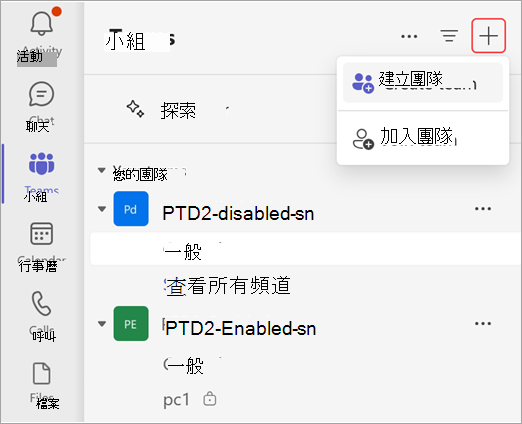

後續處理方式
身為團隊建立者,您是擁有者。 邀請人員至您的團隊並建立一些頻道。 若要深入了解角色和權限,請參閱 Teams 中的小組擁有者、成員和來賓功能。
您可以建立更多團隊,每個帳戶最多可以擁有 250 個團隊。
相關主題
-
點選應用程式底部的 [Teams
![[Teams] 按鈕](https://support.content.office.net/zh-tw/media/20305b5c-df47-4154-a21a-b12712c4224c.png)

-
點選 [建立新團隊 +]
-
為團隊命名、新增描述,並選擇其隱私權等級和資料分類。
-
邀請人員或整個連絡人群組,讓他們加入團隊。
附註:
-
貴組織可限制可建立團隊的人員。 如果您無法建立團隊或需要關閉團隊建立,請連絡您的 IT 系統管理員。
-
如果您是全域系統管理員,請考慮建立全組織團隊,自動新增貴組織中的每個人。










